Khám phá phương pháp định vị iPhone của người khác một cách nhanh chóng và chính xác, giúp bạn dễ dàng xác định vị trí cần thiết.
Nội dung bài viết
Bài viết từ Tripi hướng dẫn chi tiết cách theo dõi và định vị iPhone của người khác thông qua số điện thoại, đảm bảo tốc độ và độ chính xác cao mà không làm lộ thông tin.
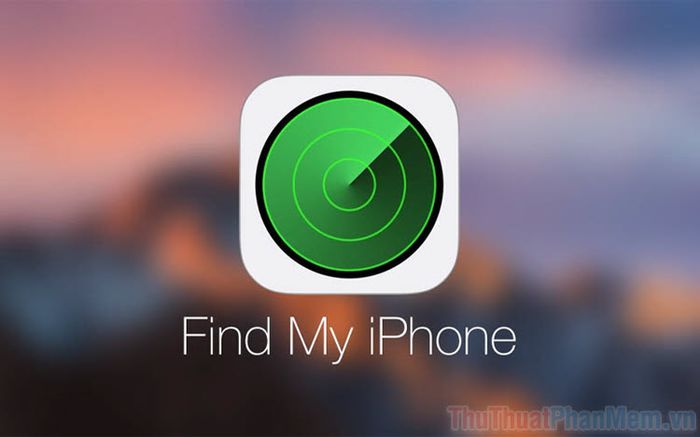
Lưu ý: Định vị iPhone yêu cầu kết nối mạng để xác định vị trí chính xác. Nếu không có kết nối mạng, iPhone sẽ hiển thị vị trí cuối cùng được định vị thông qua Internet.
Việc theo dõi và định vị iPhone của người khác mà không được sự đồng ý là hành động không phù hợp với đạo lý. Hãy suy nghĩ kỹ trước khi quyết định theo dõi bất kỳ iPhone nào.
Để thực hiện định vị iPhone, bạn cần sở hữu hai thiết bị iPhone, bao gồm:
- Một điện thoại iPhone được gắn theo dõi (một cách bí mật)
- Một điện thoại iPhone dùng để thực hiện việc định vị
1. Thiết lập tính năng định vị trên điện thoại iPhone cần theo dõi
Bước đầu tiên, bạn cần thiết lập tính năng định vị trên điện thoại iPhone của người mà bạn muốn theo dõi (như con cái, vợ/chồng, người yêu, hoặc bố mẹ).
Bước 1: Khởi động ứng dụng Cài đặt trên iPhone, sau đó truy cập vào mục Tài khoản.

Bước 2: Tiếp theo, chọn mục Tìm và bật tính năng Vị trí của tôi – Chia sẻ vị trí của tôi để cho phép điện thoại iPhone khác có thể định vị được.
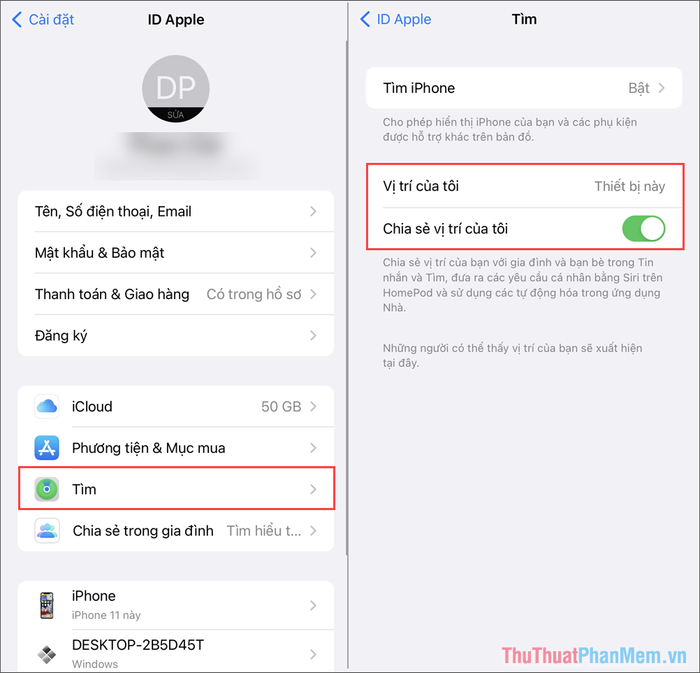
Bước 3: Sau khi kích hoạt thành công chế độ chia sẻ vị trí, hãy mở ứng dụng Điện thoại (1) và tìm kiếm số điện thoại của người mà bạn muốn định vị.
Nếu số điện thoại của người cần định vị chưa được lưu trong danh bạ, việc theo dõi sẽ không thể thực hiện. Do đó, hãy đảm bảo thêm số điện thoại đó vào danh bạ trước khi tiến hành.
Tiếp theo, bạn chọn liên lạc muốn chia sẻ vị trí để theo dõi và nhấn vào Chia sẻ vị trí của tôi (2) để hoàn tất quá trình.
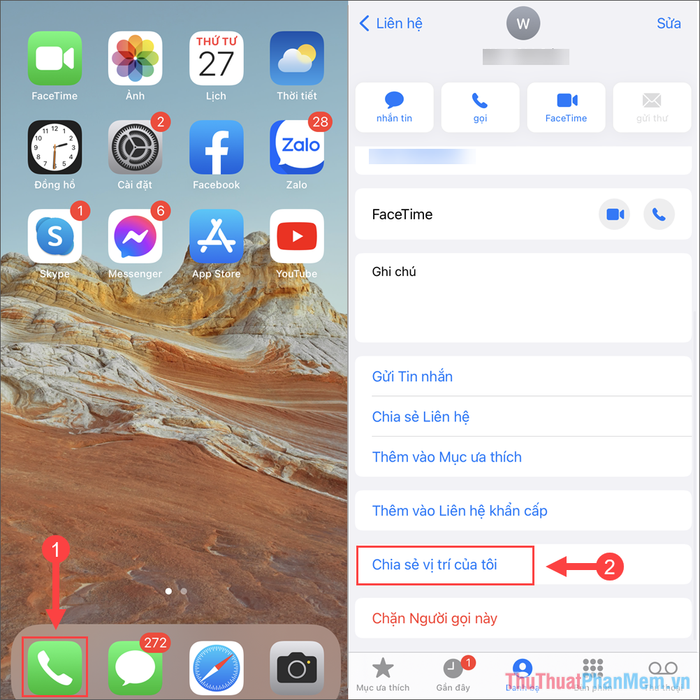
2. Thiết lập định vị iPhone trên điện thoại dùng để quản lý theo dõi
Sau khi hoàn thành các bước ở phần 1, điện thoại dùng để theo dõi sẽ nhận được thông báo trong mục Tìm. Bạn chỉ cần nhấn vào thông báo để xem vị trí của iPhone đã được thiết lập ở phần 1.
Khi theo dõi thông qua số điện thoại, bạn có thể duy trì việc theo dõi vĩnh viễn cho đến khi người bị theo dõi phát hiện và tắt tính năng này (tỷ lệ rất thấp). Bạn có thể hoàn toàn yên tâm khi sử dụng phương pháp này.
Để kiểm tra việc theo dõi định vị iPhone, hãy mở ứng dụng Tìm trên điện thoại và chọn thẻ Người. (Nếu ứng dụng Tìm chưa có, bạn có thể tải xuống từ Apple Store qua đường dẫn này!)
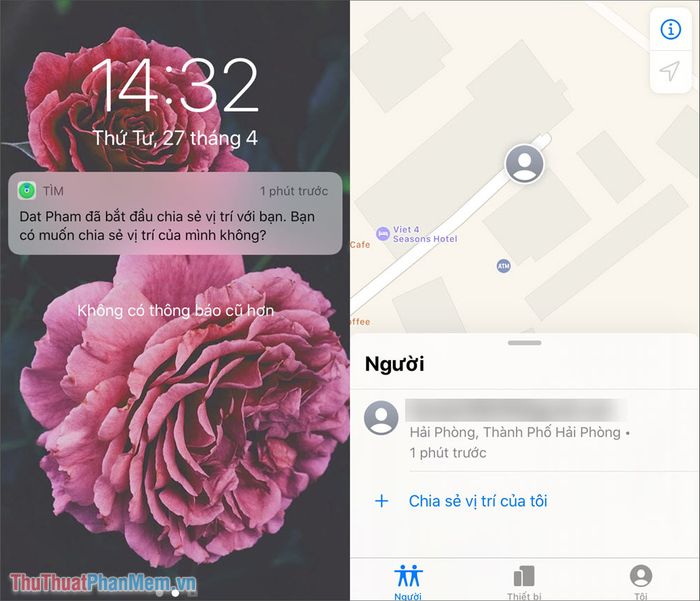
3. Cách ngừng định vị iPhone một cách nhanh chóng
Nếu bạn cần dừng việc theo dõi định vị trên iPhone, hãy thực hiện theo các bước sau:
Bước 1: Truy cập vào Danh bạ, tìm đến số điện thoại đang được chia sẻ vị trí định vị.
Bước 2: Tiếp theo, bạn chọn mục Dừng chia sẻ vị trí của tôi để hoàn tất việc ngừng định vị.
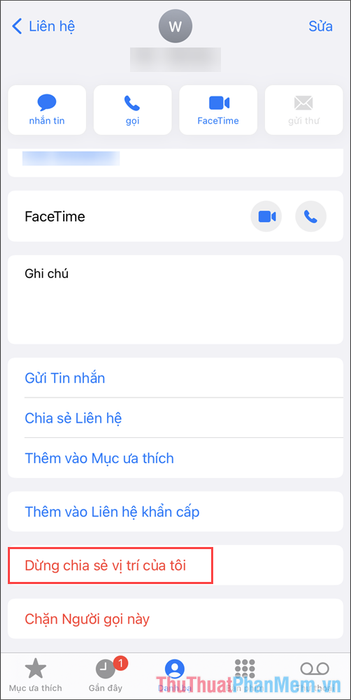
Bài viết từ Tripi đã hướng dẫn bạn cách theo dõi iPhone của người khác một cách nhanh chóng thông qua số điện thoại. Chúc bạn thực hiện thành công!
Có thể bạn quan tâm

Top 11 quốc gia có nhiều đàn ông đẹp trai nhất thế giới

Top 5 lý do khiến phim Hàn dù hay nhưng vẫn khó đạt rating cao

Top 10 công cụ tách nền trực tuyến mạnh mẽ và chính xác nhất

Top 9 Điều thú vị về cây sen đá mà bạn chưa biết

Top 10 bộ phim học đường chuyển thể nổi bật nhất từ Nhật Bản


